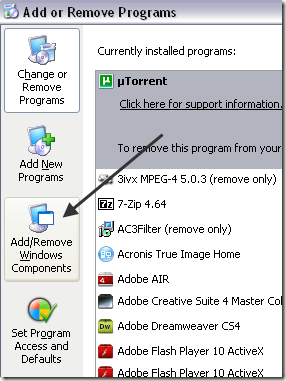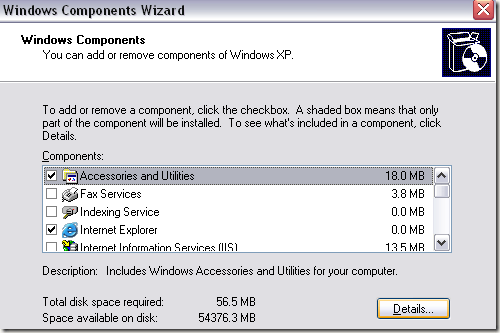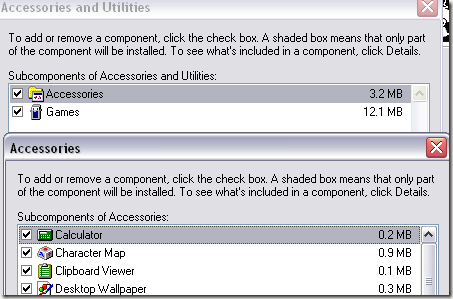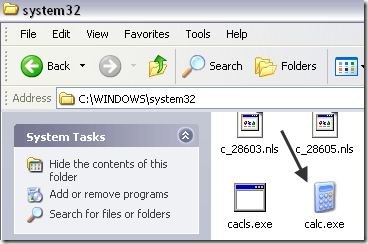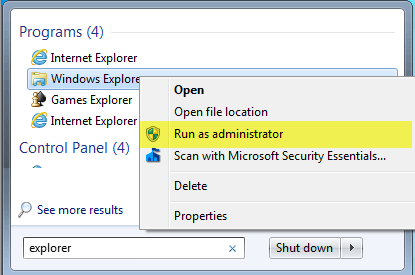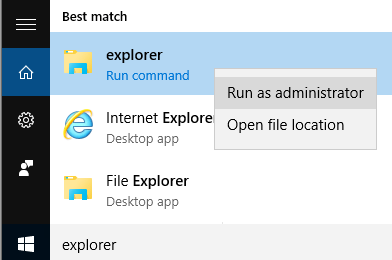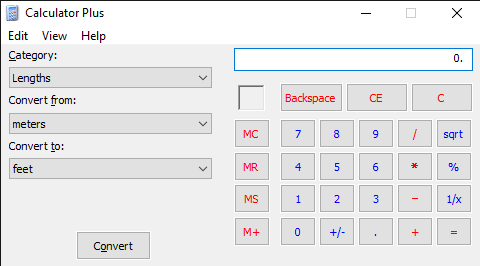شما احتمالا این مقاله را بخوانید اگر قصد دارید ماشین حساب ویندوز خود را برای انجام محاسبات مهم جستجو کنید، اما بعد از کمی جستجو متوجه شدید که برنامه ماشین حساب شما از دست رفته است.
بسیار عجیب و غریب درست است؟ خوب این می تواند به دلایل مختلف رخ دهد، اما اساسا ماشین حساب شما رفته است! اگر اخیرا یک بسته سرویس به ویندوز XP اضافه کرده اید، مانند SP2 یا SP3، این ممکن است مقصر باشد. اگر شما از ویندوز 7 یا ویندوز 8 به ویندوز 10 ارتقا دهید، این امر همچنین می تواند باعث شود.
در هر صورت، در اینجا چند راه وجود دارد که شما می توانید ماشین حساب خود را در ویندوز XP و بالاتر دریافت کنید.
روش 1 - نصب مجدد ماشین حساب (ویندوز XP)
اولین روش بسیار ساده است، تا زمانی که CD ویندوز خود را داشته باشید. آن را به درایو دیسک پاپ کنید و به کنترل پنل بروید. افزودن / حذف برنامه ها، بر روی افزودن / حذفقطعات ویندوزکلیک کنید.
روی لوازم جانبی و ابزارهای نرم افزاریکلیک کنید و سپس روی دکمه جزئیاتزیر کلیک کنید:
حالا بر روی لوازم جانبیکلیک کنید و دوباره بر روی دکمه جزئیاتکلیک کنید. حالا مطمئن شوید که کادر Calculatorرا بررسی کنید.
اکنون OK را بزنید و XP به جلو بروید و ماشین حساب مجدد نصب کنید!
روش 2 - کپی کردن calc.exe (همه نسخه های ویندوز)
دومین روش برای پاک کردن یک دیسک ویندوز XP است. ماشین حساب را به عقب بازگردانید و احتمالا روش ساده تر این است که پرونده calc.exeرا از دستگاه دیگری به پوشه C: \ Windows \ System32کپی کنید. همچنین calc.chmرا به c: \ Windows \ Helpکپی کنید
بدیهی است، هر دو این فایل ها را در دو دایرکتوری بر روی کامپیوتر دیگری که ماشین حساب کار می کند پیدا می کنید. پس از آن، شما می توانید فقط یک میانبر به فایل calc.exe در منوی شروع خود و یا هر کجا که دوست دارید ایجاد کنید. اگر شما فایل CHM را پیدا نکنید، نگران نباشید، همه شما واقعا نیاز به فایل EXE است.
اگر در هنگام تلاش برای کپی کردن به System32دایرکتوری، شما باید مطمئن شوید که ویندوز اکسپلورر را به عنوان مدیر باز می کنید. برای انجام این کار روی Start کلیک کنید، Explorer را تایپ کنید و سپس بر روی Windows Explorer راست کلیک کرده و Run as Administratorرا انتخاب کنید.
در ویندوز 10، راست کلیک بر روی گزینه Explorer (اجرای اجرای)با استفاده از پنجره مدیریت حقوق کاربران اکسپلورر، شما باید بتوانید فایل calc.exe را در دایرکتوری System32 کپی کنید و قرار دهید.
روش 3 - دانلود ماشین حساب از مایکروسافت
اگر به دلایلی نمیتوانید ماشین حساب را روی سیستم خود کار کنید، فقط آن را از مایکروسافت دانلود کنید (در حال حاضر تنها از CNET در دسترس است). این کار بر روی تمام نسخه های ویندوز انجام می شود.
6
پس از دانلود و نصب، احتمالا توسط واسط کاربری وحشتناک که به طور پیش فرض تنظیم شده است، شوکه می شود. این بنفش است و دکمه های بیضی دارد و به نظر می رسد وحشتناک است.
7
خوشبختانه میتوانید بر روی مشاهدهکلیک کنید و سپس نمایش کلاسیکرا انتخاب کنید از ماشین حساب اگر برنامه Calculator که با ویندوز 8 و ویندوز 10 همراه است، همیشه می توانید این نسخه را دانلود کنید و از آن استفاده کنید.
همچنین میتوانید روی مشاهدهکلیک کنید و استانداردرا انتخاب کنید تا گزینههای تبدیل در سمت چپ حذف شود و فقط یک ماشین حساب استاندارد قدیمی داشته باشید. در ویندوز 10، برنامه حساب ماشین حساب باید قبلا نصب شود. اگر نه، شما می توانید برنامه ماشین حساب از فروشگاه مایکروسافت را دانلود کنید.
روش 4 - استفاده از CD و SFC
اگر شما یک سی دی ویندوز XP دارید، همچنین می توانید ظاهر شوید
expand -r X:\I386\calc.ex_ c:\windows\system32expand -r X:\I386\calc.ch_ c:\windows\help
اگر شما ویندوز XP را اجرا نکردید، می توانید سعی کنید سیستم عامل فایل را اجرا کنید (SFC)، که یک فرمان ساخته شده است که تمام فایل های سیستم را بررسی می کند تا مطمئن شوند که آنها وجود دارند و فاسد نیستند. شما می توانید پست قبلی خود را در نحوه استفاده از دستور SFC در ویندوز بخوانید. اگر سوالی دارید، لطفا نظر خود را بنویسید. لذت ببرید!